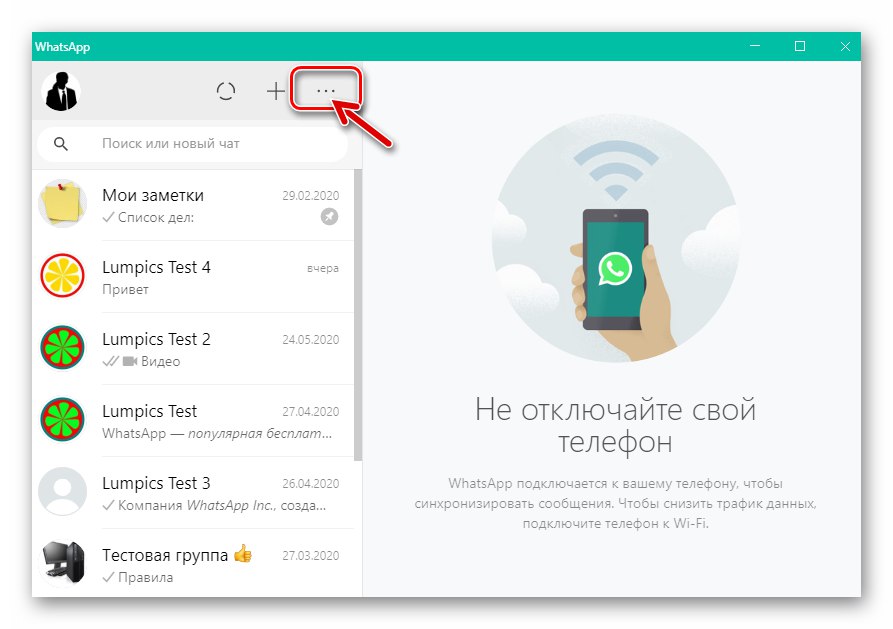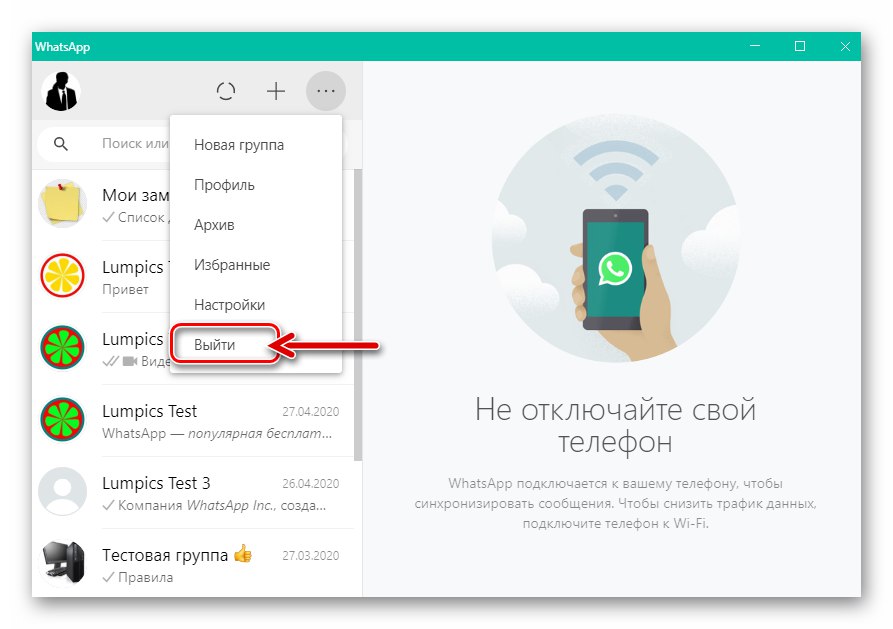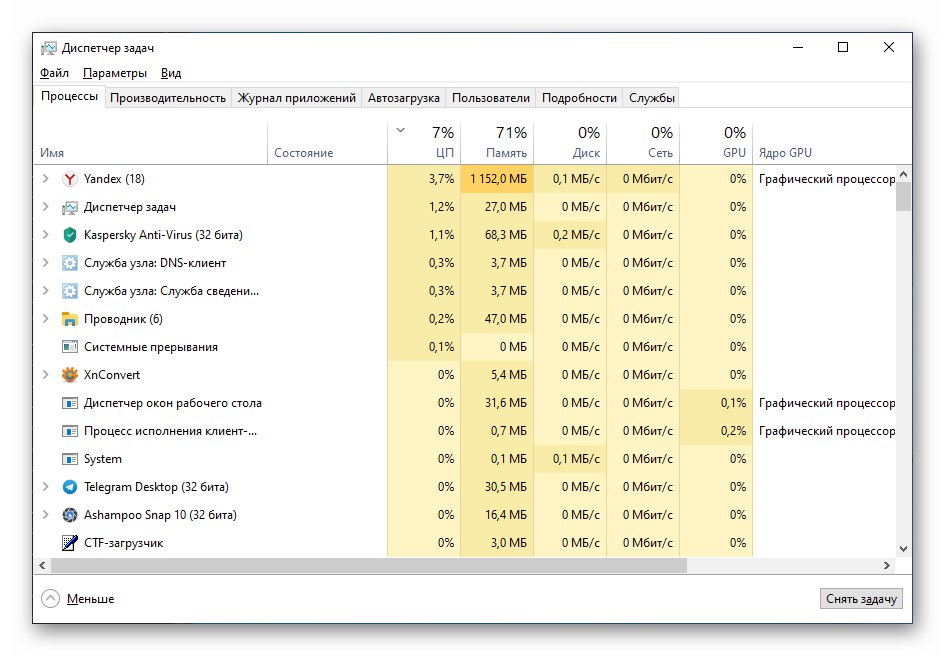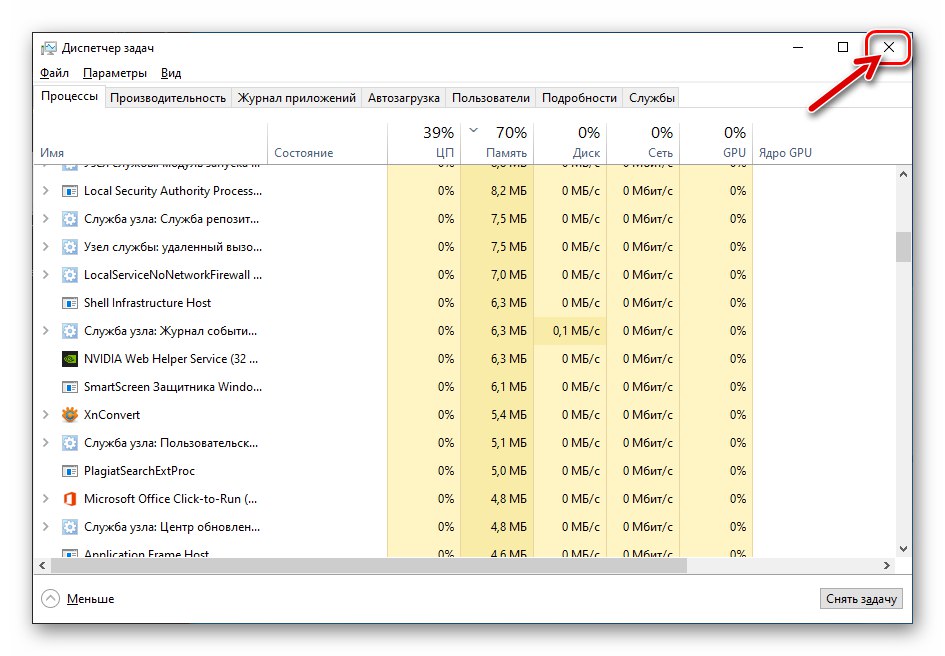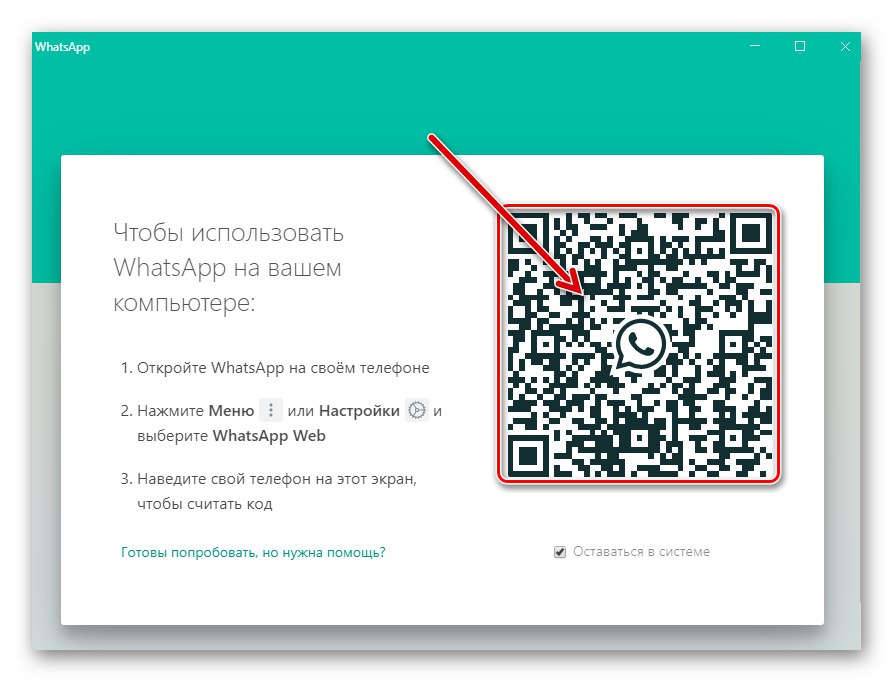Перезавантаження мобільних версій WhatsApp
Перезапуск призначених для функціонування на Android-девайсах і iPhone варіантів месенджера здійснюється за прийнятними щодо будь-якого іншого мобільного софта алгоритмам, а сама процедура перезавантаження WhatsApp здійсненна не єдиним способом. Методи вирішення даної задачі зі смартфонів докладно описані в окремій, розміщеної на нашому сайті статті.
Докладніше: Перезавантаження месенджера WhatsApp на Android-пристроях і iPhone
Перезапуск десктопного додатка WhatsApp
перезавантаження програми WhatsApp для Windows здійснити абсолютно не складно, а вибір методу залежить від обумовлюють таку необхідність факторів і кінцевої мети користувача.
Спосіб 1: Закриття і відкриття месенджера
Якщо метою проведення даної операції є по суті зупинка роботи програми месенджера, а потім його повторний запуск без втрати даних, для реалізації задуманого потрібно всього кілька разів клацнути мишею:
- В незалежності від демонстрованої в вікні WhatsApp для Windows інформації, натисніть на хрестику праворуч в його заголовку. Це призведе до миттєвого закриття програми.
- Запустіть месенджер на робочому столі повторно, скориставшись ярликом на робочому столі або відповідним пунктом в Головному меню Віндовс.
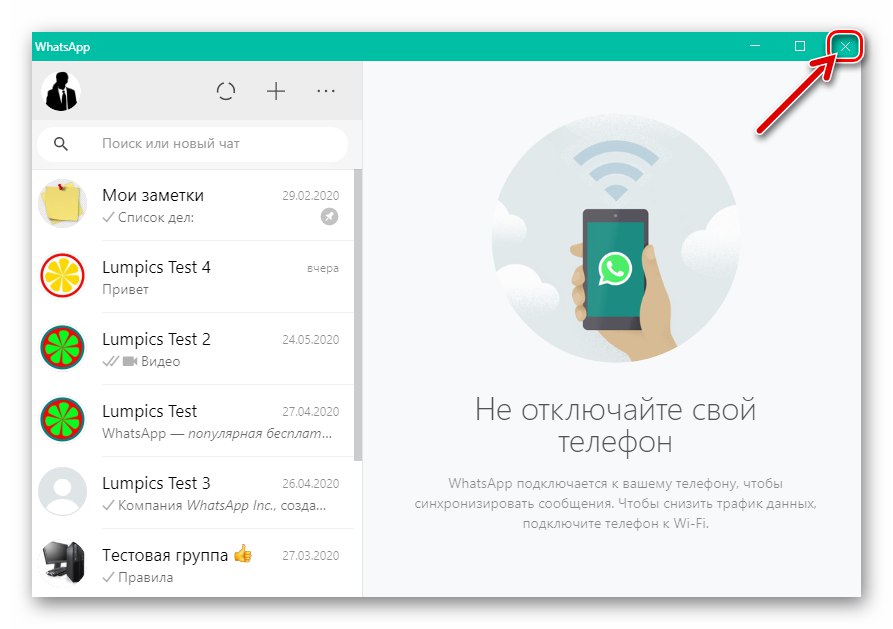
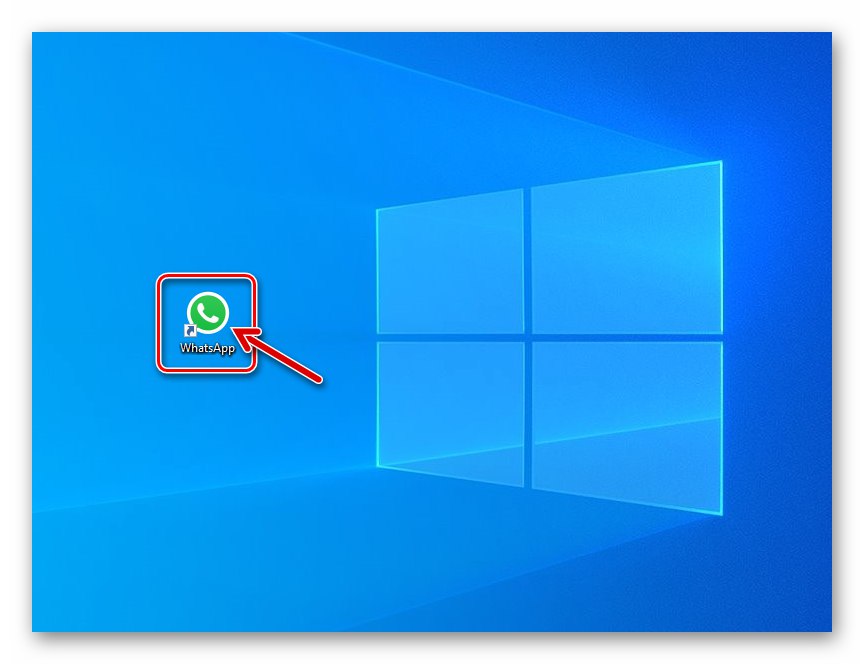
Спосіб 2: «Диспетчер завдань» Windows
В ситуації коли необхідність перезавантаження месенджера обумовлена його зависанням, що унеможливлює виконання процедури звичайним описаним вище методом, потрібно залучити «Диспетчер завдань» Windows.
- Будь-яким звичним способом відкрийте "Диспетчер завдань" Віндовс. Нагадаємо, найпростіше це зробити шляхом натискання комбінації клавіш «Ctrl»+«Shift»+«Esc».
Докладніше: Запуск «Диспетчера завдань» в Windows
![WhatsApp для Windows запуск Диспетчера завдань ОС для примусової зупинки програми месенджера]()
- Прокрутіть демонстрований на вкладці «Процеси» список, знайдіть в ньому пункт «WhatsApp».
- Клацніть по однойменному з назвою месенджера процесу правою кнопкою миші, виберіть «Зняти задачу» в контекстному меню.
- Закрийте вже не демонструє вказаний процес "Диспетчер завдань",
![WhatsApp для Windows вихід з Диспетчера завдань ОС після примусового закриття месенджера]()
запустіть месенджер знову тим способом, який віддаєте перевагу.
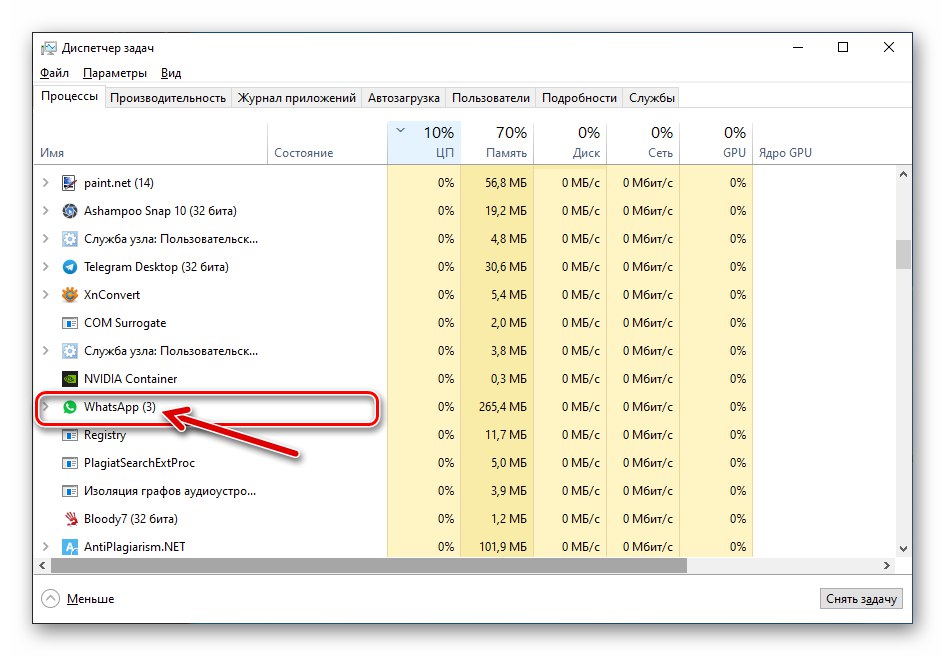
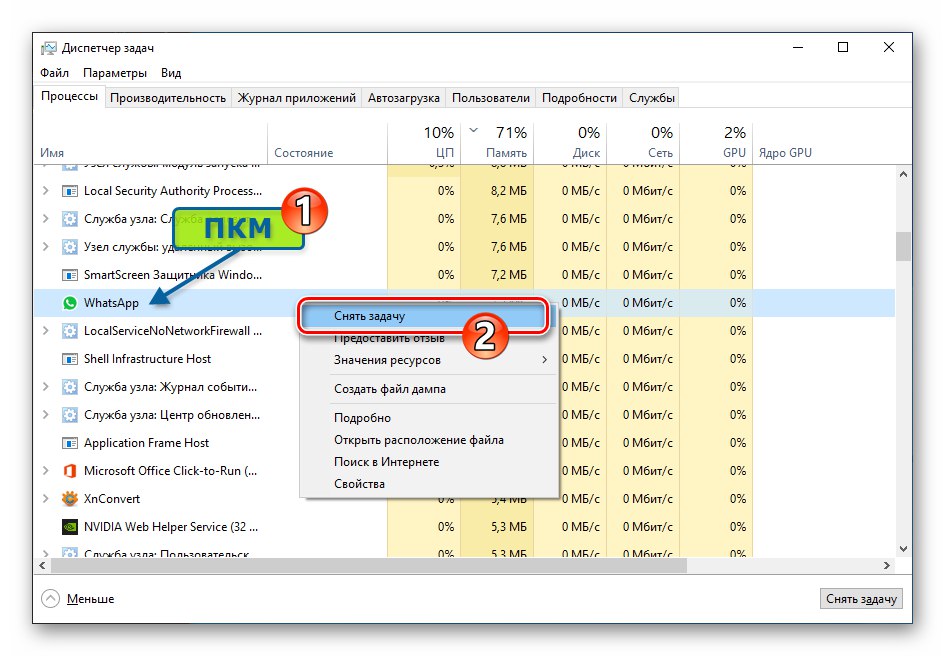
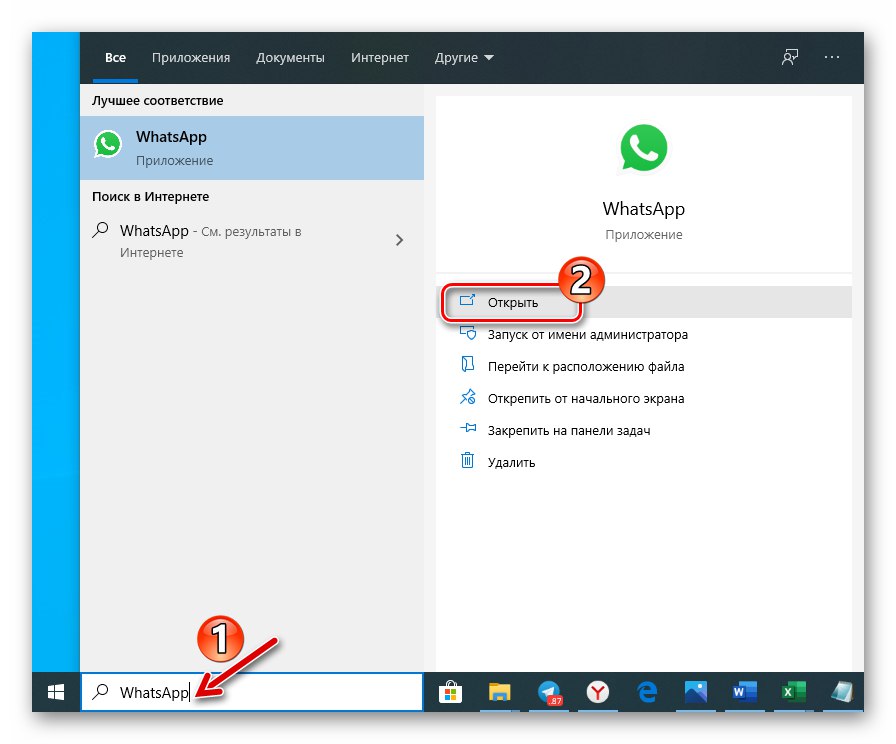
Спосіб 3: Головне меню мессенджера
У деяких випадках перезапуск WhatsApp потрібно для того, щоб перейти до використання в месенджері відмінною від задіяної в даний момент облікового запису. Для реалізації такої перезавантаження зробіть наступне.
- Викличте головне меню ВатсАп, клікнувши по розташованої над списком відкритих чатів і виконаної у вигляді трьох точок кнопці.
- В відобразиться списку опцій клацніть по пункту «Вийти».
- В результаті через мить месенджер продемонструє вікно авторизації в обліковому записі. Якщо є бажання повністю перезавантажити програму, закрийте її за допомогою хрестика в заголовку вікна і запустіть знову, а вже потім Авторизуйтесь десктопний клієнт WhatsApp c допомогою мобільного додатка сервісу.
![WhatsApp для Windows вікно месенджера після вибору пункту Вийти в його головному меню]()
Читайте також: Сканування QR-коду для активації деськтопной або веб-версії месенджера WhatsApp